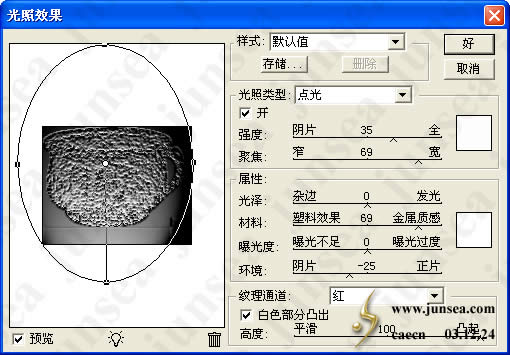Photoshop特效:瓷器龜裂紋理效果
發表時間:2023-09-22 來源:明輝站整理相關軟件相關文章人氣:
[摘要]文/六月海 出處:六月海設計 Photoshop的確可以做出很多視覺上的魔術效果,今天我們用Photoshop來給瓷器加上龜裂的紋理。 原圖: 完成效果: 1.打開一個需要添加效果的圖像(圖1)。(圖1) 2.選擇魔術棒工具,按住SHIFT點選陶瓷杯周圍的深色背景區域,并將所有背景...
文/六月海 出處:六月海設計
Photoshop的確可以做出很多視覺上的魔術效果,今天我們用Photoshop來給瓷器加上龜裂的紋理。
原圖:

完成效果:

1.打開一個需要添加效果的圖像(圖1)。
 (圖1)
(圖1) 2.選擇魔術棒工具,按住SHIFT點選陶瓷杯周圍的深色背景區域,并將所有背景區域選中。然后執行菜單-選擇-反選,使選區反過來選中瓷杯(圖2)。
 (圖2)
(圖2) 3.將選區中的瓷杯部分復制并粘貼,執行菜單-濾鏡-像素化-晶格化,單元格大小設置為20個像素(圖3)。
 (圖3)
(圖3) 4.完成后再執行菜單-濾鏡-風格化-查找邊緣(圖4)。
 (圖4)
(圖4)
5.現在可以看到瓷杯表面的裂紋線條已經產生了,但還很模糊。下面來把裂紋調清晰一點。執行菜單-圖像-調整-色階,在色階輸入的參數框中依次輸入0、0.10、255,完成后再執行菜單-圖像-調整-去色(圖5)。
 (圖5)
(圖5) 6.好了!現在裂紋已經做好了!下面是要把這些裂紋跟瓷杯本身結合起來。先執行菜單-濾鏡-渲染-光照效果,將光照參數跟光源方向設置為如(圖6)樣式,完成后效果如(圖7)。
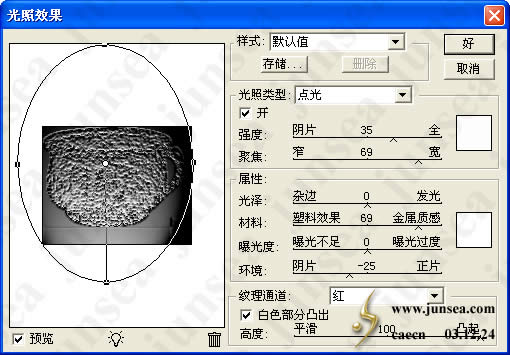 (圖6)
(圖6) (圖7)
(圖7) 7.最后將裂紋圖層的混合模式更改為正片疊底,并將圖層的不透明度更改為10%左右。好一個布滿裂紋的陶瓷杯就完成了(圖8)。
 (圖8)
(圖8)Photoshop默認保存的文件格式,可以保留所有有圖層、色版、通道、蒙版、路徑、未柵格化文字以及圖層樣式等。